
Sesetengah pengguna suka memperibadikan tetapan sistem win10 Berkenaan menukar teks yang dipaparkan dalam kotak carian win10, secara amnya hanya menetapkannya dalam pendaftaran Jadi mari kita lihat tutorial terperinci tentang menukar teks yang dipaparkan dalam carian win10 kotak.
1 Tekan kekunci win+R dan masukkan regedit untuk memasuki editor pendaftaran.
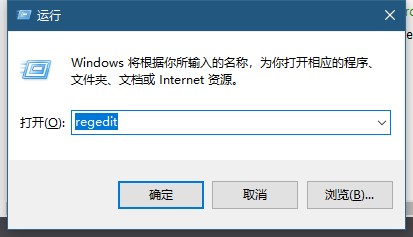
2. Cari HKEY_CURRENT_USERSoftwareMicrosoftWindowsCurrentVersionSearchFlighting.
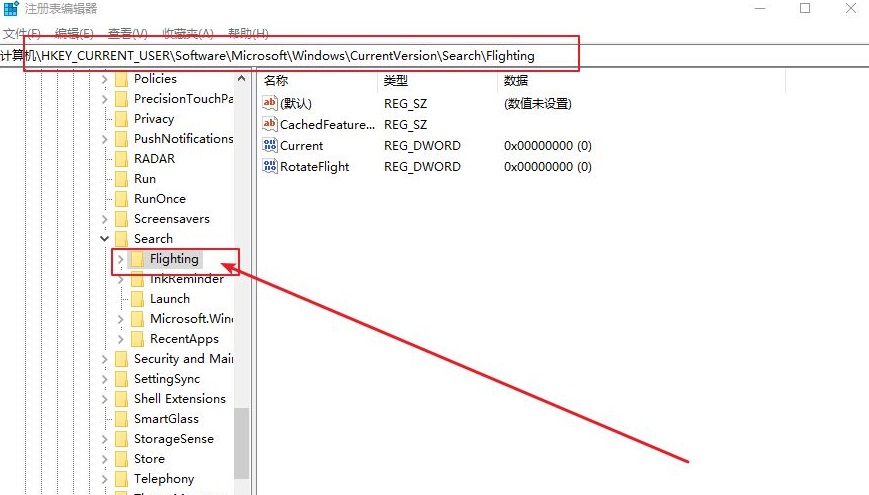
3 Kemudian cari Current dan RotateFlight dan tukar data berangka kepada 0.
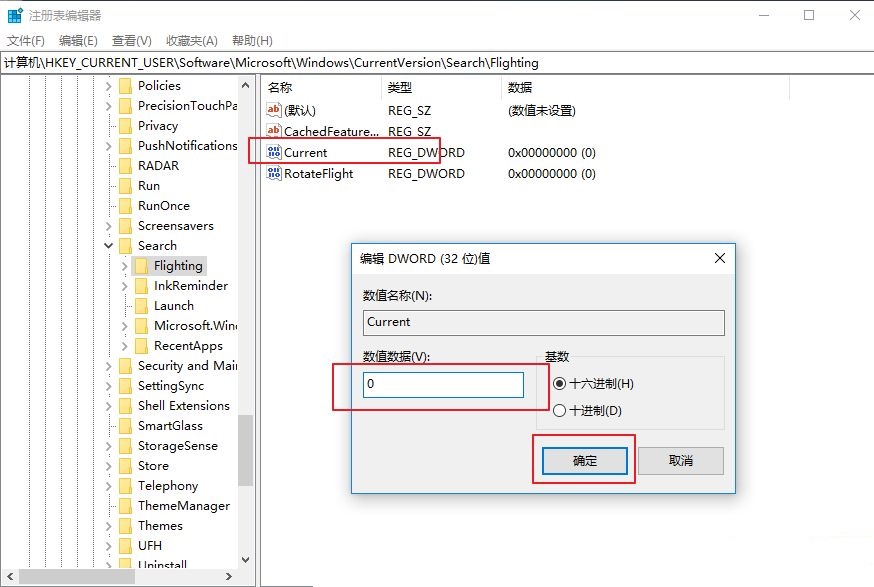
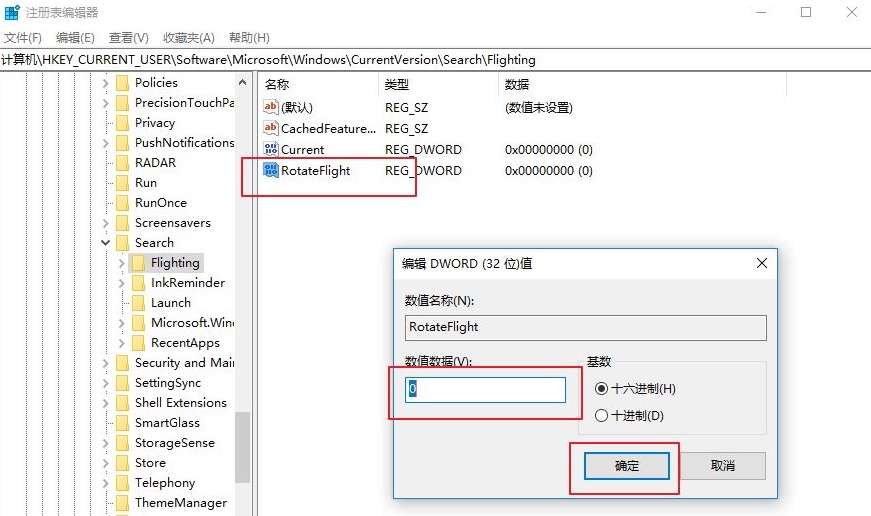
4 Teruskan mencari dalam editor pendaftaran, HKEY_CURRENT_USERSoftwareMicrosoftWindowsCurrentVersionSearchFlighting.
Atas ialah kandungan terperinci Tutorial menukar teks yang dipaparkan dalam kotak carian win10. Untuk maklumat lanjut, sila ikut artikel berkaitan lain di laman web China PHP!
 setInterval
setInterval
 Apakah kekunci pintasan untuk saiz berus?
Apakah kekunci pintasan untuk saiz berus?
 Penjelasan terperinci tentang arahan linux dd
Penjelasan terperinci tentang arahan linux dd
 Bagaimana untuk menyelesaikan ralat parameter cakera
Bagaimana untuk menyelesaikan ralat parameter cakera
 Apakah kaedah diagnostik SEO?
Apakah kaedah diagnostik SEO?
 Apakah sifat kecerunan css3?
Apakah sifat kecerunan css3?
 Syiling paling menjanjikan pada tahun 2024
Syiling paling menjanjikan pada tahun 2024
 Apakah maksud pycharm apabila berjalan secara selari?
Apakah maksud pycharm apabila berjalan secara selari?
 Perbezaan antara pengecasan pantas PD dan pengecasan pantas am
Perbezaan antara pengecasan pantas PD dan pengecasan pantas am